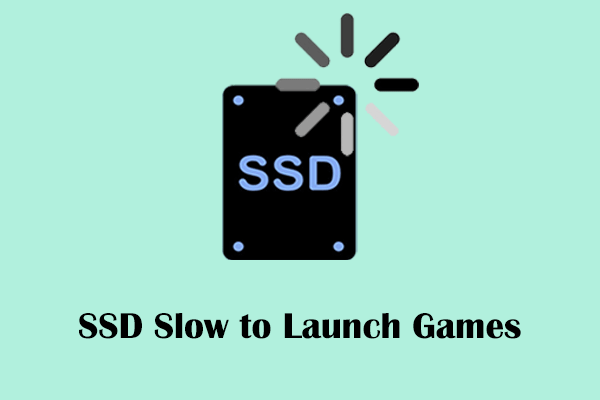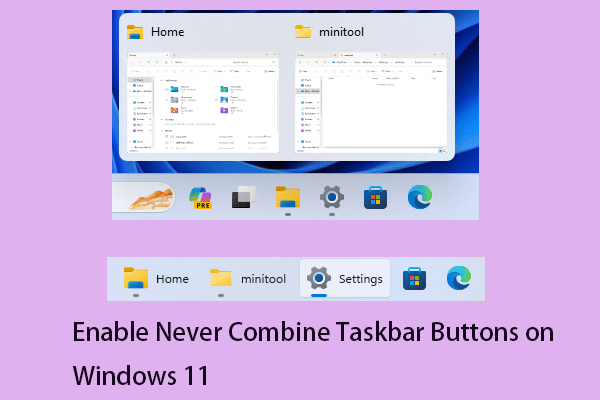Руководство по установке Windows 11 23H2 на неподдерживаемое оборудование
Некоторые пользователи Windows, использующие Windows 10 или более раннюю версию Windows 11, хотят выполнить обновление до Windows 11 23H2, но их устройства не поддерживаются. В этом посте MiniTool рассказывается, как установить Windows 11 23H2 на неподдерживаемое оборудование.
Windows 11 версии 23H2 теперь доступна для загрузки и включает в себя множество интересных улучшений и новых функций. В наших предыдущих публикациях мы рассказали, как избежать проблем при установке Windows 11 23H2 и как отключить защитную блокировку для обновления до Windows 11 23H2. Сегодня посмотрим как установить Windows 11 23H2 на неподдерживаемое оборудование.
Пробная версия MiniTool ShadowMakerНажмите, чтобы загрузить100% чисто и безопасно
Есть две разные ситуации, вам нужно выбрать одну из них, исходя из необходимости обновления Windows 11 23H2 на неподдерживаемом оборудовании.
Ситуация 1. Обновление с Windows 10 до Windows 11 23H2 на неподдерживаемом оборудовании
Для обоих методов требуется USB-накопитель емкостью не менее 8 ГБ, который необходимо подключить к компьютеру.
Способ 1: через установочный носитель Windows 11 23H2
1. Перейти к Официальная загрузка Microsoft Windows 11 23H2 страница для загрузки Инструмент создания мультимедиа Windows 11 на вашем компьютере.
2. Дважды щелкните exe-файл, чтобы запустить его. Затем нажмите Принимать на странице условий лицензии.
3. Выберите язык и версию. Затем нажмите Следующий продолжать.
4. Выберите флешка и нажмите Следующий.
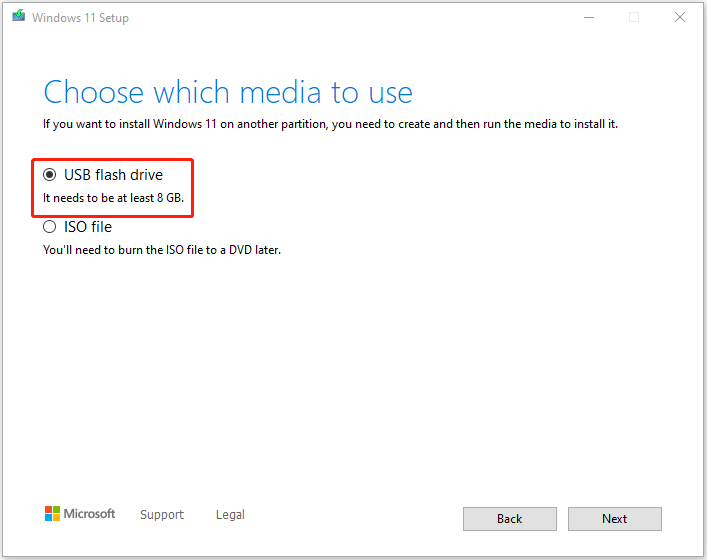
5. Выберите подключенную флешку и нажмите Следующий. Затем начнется загрузка Windows 11 23H2 на USB-накопитель.
6. Выключите компьютер и запустите его в BIOS. Затем измените порядок загрузки, чтобы он загружался с USB-накопителя, содержащего носитель Windows 11 23H2.
7. Когда появится экран с сообщением о том, что ваше устройство не поддерживает Windows 11 23H2, нажмите Ctrl + Shift + F10 вместе, чтобы открыть Командная строка.
8. Введите regedit в нем и нажмите Входить открыть Редактор реестра.
9. Перейдите по следующему пути:
Компьютер\HKEY_LOCAL_MACHINE\SYSTEM\Setup
10. Щелкните правой кнопкой мыши Настраивать ключ, затем выберите Новый и нажмите Ключ. Назовите это как ЛабКонфиг.
11. На правой панели щелкните правой кнопкой мыши пространство и выберите Создать > Значение DWORD (32-разрядное) чтобы создать следующие значения одно за другим и изменить их значения на 1:
- ОбходTPMCheck
- ОбходПроверка ЦП
- Обход RAMCheck
- Обход SecureBootCheck

12. Закрыть Редактор реестра и введите Выход в Командная строка. Затем вы можете продолжить успешную установку Windows 11 23H2 на неподдерживаемое оборудование.
Путь 2: через Руфус
Если вы считаете, что предыдущий метод немного сложен, для вас есть другой метод – через Руфус.
1. Скачать Руфус с официального сайта. Затем запустите его, чтобы войти в основной интерфейс.
2. В Выбор загрузки часть, щелкните раскрывающийся список и выберите СКАЧАТЬ.
3. Затем вам нужно выбрать версию, выпуск, язык и архитектуру. Нажмите Скачать.

4. После завершения загрузки автоматически будет выбран только что загруженный ISO-файл, и вы сможете нажать кнопку НАЧИНАТЬ продолжать.
5. Затем вам будет предложено настроить установку Windows. Вам необходимо проверить Устранено требование к 4 ГБ+ ОЗУ, безопасной загрузке и TPM 2.0. вариант.

6. После завершения создания. Вам необходимо загрузить компьютер с USB-накопителя и следовать инструкциям на экране, чтобы обновить Windows 11 23H2 на неподдерживаемом оборудовании.
Ситуация 2. Обновление более ранней версии Windows 11 до 23H2 на неподдерживаемом оборудовании
Если вы планируете выполнить обновление с более ранней версии Windows 11 до 23H2 на неподдерживаемом оборудовании, действия будут проще.
1. Зайдите в Каталог обновлений Microsoft чтобы загрузить КБ5031455 обновлять.
2. Установите его на свой компьютер.
3. Снова зайдите в каталог обновлений Microsoft и загрузите КБ5027397 обновлять.
4. Затем установите пакет активации для Windows 11 23H2.
Заключительные слова
Вот как установить Windows 11 23H2 на неподдерживаемое оборудование. Выберите соответствующий метод установки на основе исходной операционной системы.